Innehållsförteckning
Excel kan inte öppna filen eftersom tillägget inte är giltigt
Filformatet för ett Excel-kalkylblad är .xlsx eller .xls. När användaren öppnar en fil öppnas den med samma filtillägg. Vissa användare kan dock stöta på ett fel när de försöker öppna eller redigera en Excel-fil i Office 2003, 2007, 2010, 2013, 2016, 2019 och 365. Felmeddelandet som visas lyder "Excel kan inte öppna filen eftersom tillägget inte är det giltig".
Den här artikeln ger dig tre effektiva lösningar för att lösa felet "Excel kan inte öppna filen eftersom filformatet eller filtillägget inte är giltigt". Du kan ändra filtillägget, använda Office-reparationsverktyget eller använda en av de bästa programvaran för dataåterställning för att reparera Excel-filer.
| Användbara lösningar | Steg-för-steg felsökning |
|---|---|
| Fix 1. EaseUS File Repair Tool | Starta EaseUS Data Recovery Wizard och skanna sedan de skadade eller skadade Excel-filerna... Fullständiga steg |
| Fix 2. Ändra filtillägg | Öppna Microsoft Excel och gå till "Arkiv" > klicka på Exportera och välj Ändra filtyp... Fullständiga steg |
| Fix 3. Använd Öppna och reparera | Starta Office Excel > klicka på Arkiv och Öppna > välj den otillgängliga Excel-filen... Fullständiga steg |
Översikt - Excel kan inte öppna filen
Ibland, när du försöker öppna eller redigera en Excel-fil i Microsoft Office 2003, 2007, 2010, 2013, 2016, 2019 eller 365, kan du stöta på följande problem:
"Excel kan inte öppna filen 'filnamn.xlsx' eftersom filformatet eller filtillägget inte är giltigt. Kontrollera att filen inte har skadats och att filtillägget matchar filformatet."

Det indikerar vanligtvis att filen inte är kompatibel med Excel-versionen av filen som har blivit korrupt eller skadad. Här kommer vi att visa dig alla möjliga lösningar, och du kan prova dessa tills ditt problem är åtgärdat. Innan du följer lösningarna, kontrollera om Excel fungerar normalt.
Steg 1. Tryck på tangenterna Windows+R, skriv excel.exe /safe, och klicka på "OK". Genom att ladda Excel utan mallar och tillägg kan du se om programmet fungerar som det ska eller om det är skadat.
Steg 2. Om Excel öppnas normalt, leta efter eventuella tillägg som orsakar problem i Excel. Inaktivera tilläggen och klicka på knappen "OK". Starta sedan om Excel för att kontrollera om problemet är åtgärdat. Om inte, gå vidare till korrigeringarna nedan.

1 - Excel kan inte öppna filen på Windows 10/8/7 [Fast]
Det finns tre användbara lösningar totalt här för att lösa problemet med Excel-filen som inte kan öppnas. Dessutom finns två metoder för att återställa Excel när filformatet eller filtillägget inte är giltigt.
[Relaterad läsning: Excel sparar inte ändringar ]
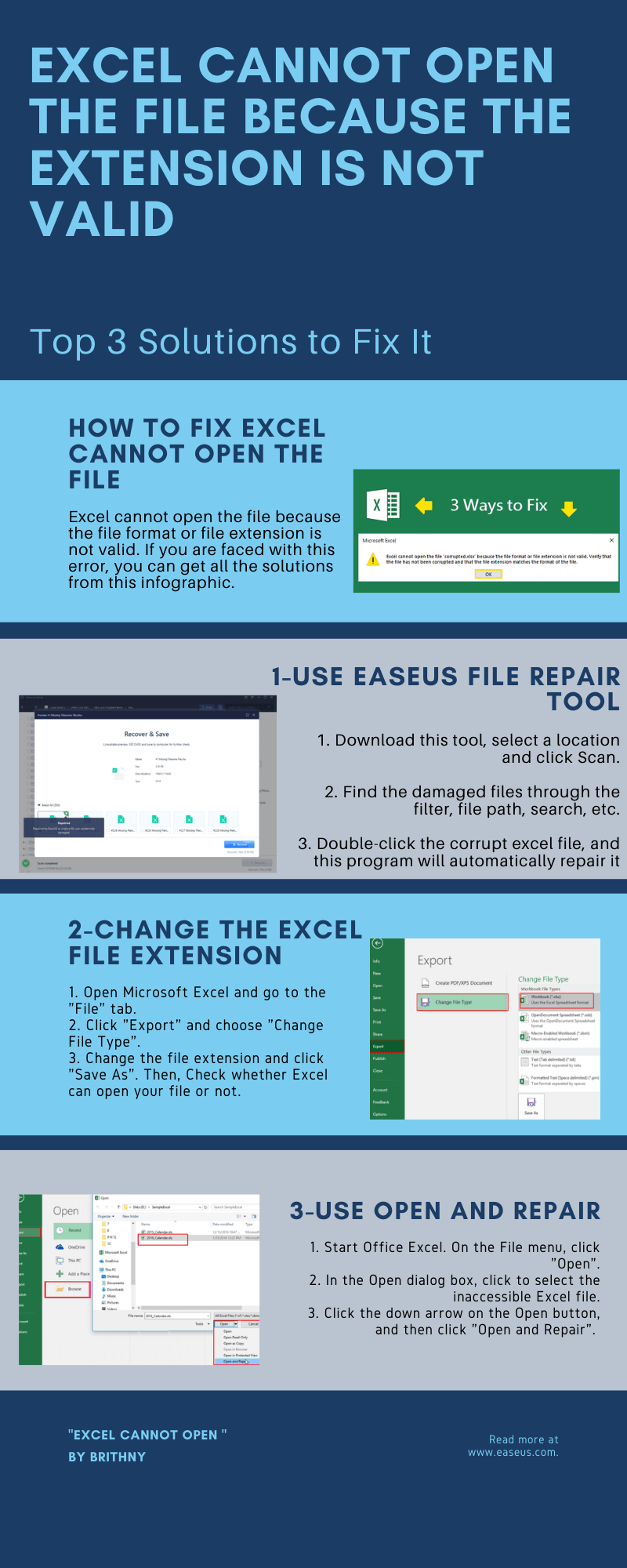
Fix 1. Använd EaseUS File Repair Tool för att fixa Excel Kan inte öppna filen
Om problemet "Excel inte kan öppna filen eftersom tillägget inte är giltigt" orsakas av filkorruption och inte av filkompatibilitet, behöver du ett professionellt filreparationsprogram som hjälper dig att åtgärda problemet.
EaseUS Data Recovery Wizard är ett allt-i-ett-verktyg som kan hjälpa till att återställa raderade filer och reparera korrupta filer enkelt och effektivt.
EaseUS Excel-verktyg för dataåterställning/reparation
- Återställ skadade Excel-filer i XLSX/XLS-format
- Reparera enstaka eller flera Excel-filer utan kvantitetsbegränsning
- Stöder MS Excel 2019, 2016, 2013, 2010, 2007, 2003, XP, 2000, 97 och 95 versioner
- Reparera skadade JPEG/JPG eller reparera skadade MP4- och MOV-filer
Fortsätt och ladda ner EaseUS MS Office-dokumentreparationsverktyget, följ sedan steg-för-steg-guiderna nedan för att reparera skadade Excel-filer i tre steg:
Step 1. Starta EaseUS Data Recovery Wizard och skanna sedan disken med skadade dokument. Med den här programvaran kan du fixa skadade Word-, Excel-, PPT- och PDF-filer i samma steg.
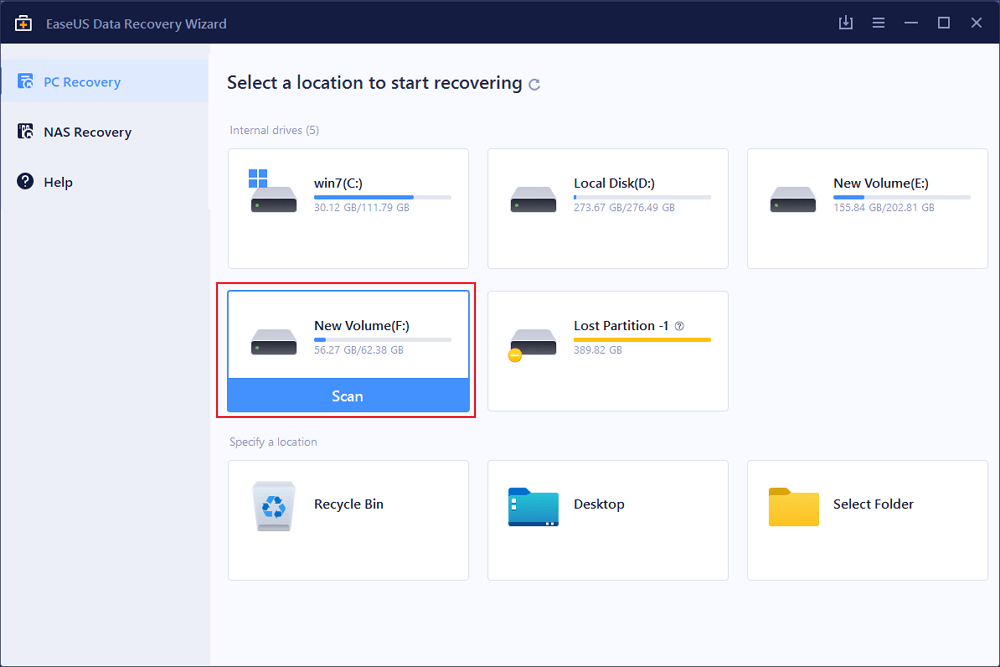
Step 2. EaseUS dataåterställnings- och reparationsverktyg söker efter alla förlorade och skadade filer. Du kan hitta målfilerna efter filtyp eller skriv in filnamnet i sökrutan.
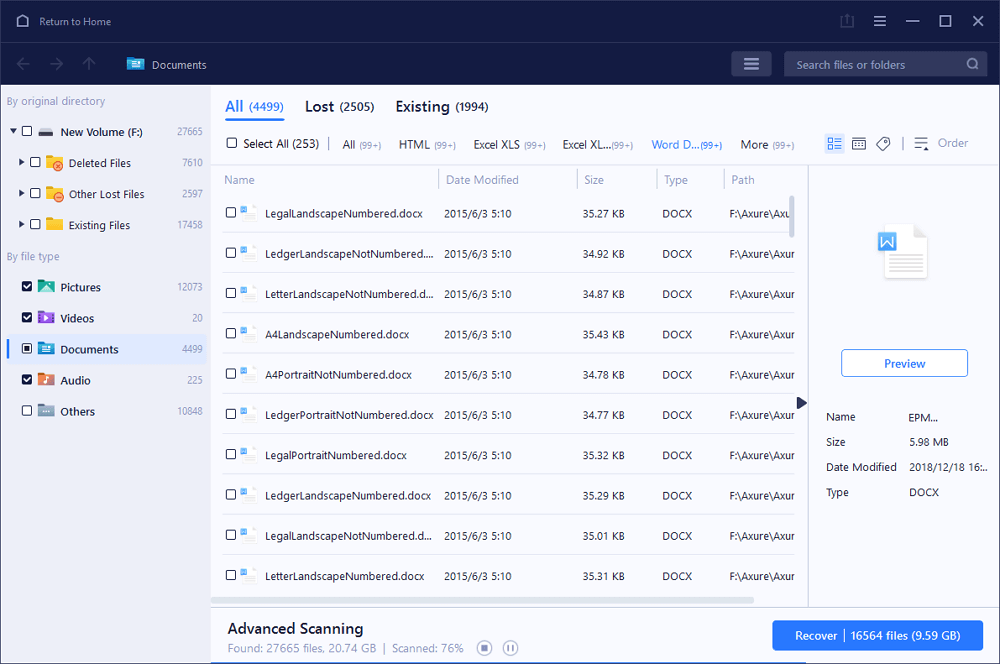
Step 3. EaseUS Data Recovery Wizard kan reparera dina skadade dokument automatiskt. Efter förhandsgranskning av filen kan du klicka på "Återställ" för att spara de reparerade Word-, Excel- och PDF-dokumentfilerna på en säker plats.
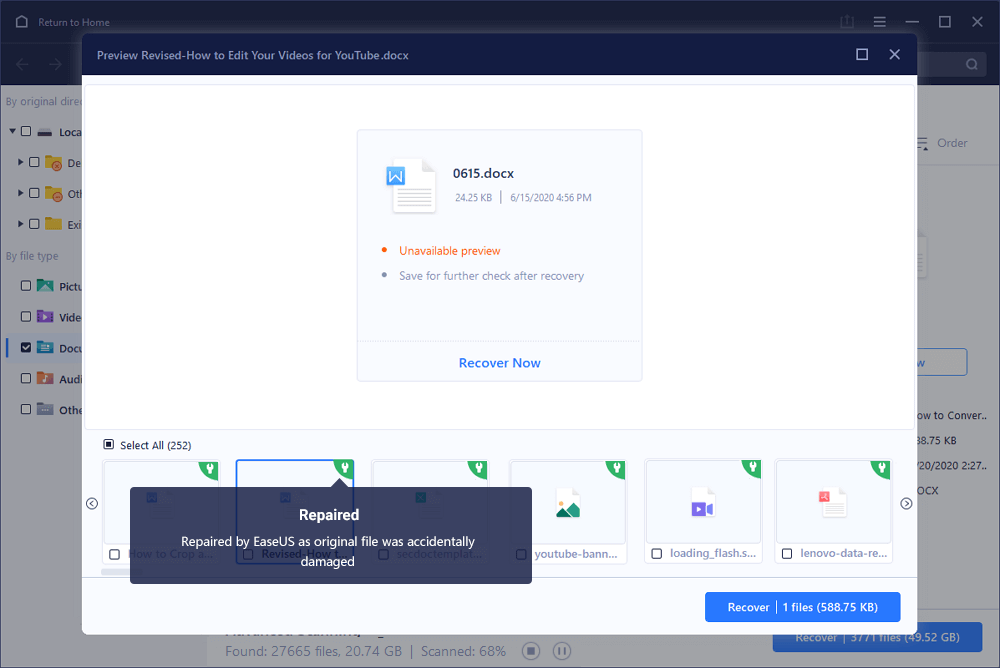
Fix 2. Ändra Excel-filtillägget för att öppna det
Många gånger uppstår detta fel på grund av det inkompatibla filtillägget av Excel-filen. MS Excel sparar Excel-arbetsböcker som XLSX- eller XLS-filer som standard. Excel 2003 och tidigare versioner sparar filer som XLS, medan Excel 2007 och senare versioner som Excel 2010, Excel 2013, Excel 2016 och 2019 sparar filer i XLSX-filformat. Du kan ändra standardfilformatet för motsvarande Excel-version till vilket annat filformat som helst som stöds av MS Excel.
Steg 1. Öppna Microsoft Excel och gå till fliken "Arkiv".
Steg 2. Klicka på "Exportera" och välj "Ändra filtyp".
Steg 3. Ändra filtillägget till något annat filformat som MS Excel stöder och klicka på "Spara som". Kontrollera sedan om Excel kan öppna din fil eller inte.

Fix 3. Öppna Excel-fil med funktionen Öppna och reparera
"Öppna och reparera" är ett inbyggt lättanvänt MS Excel-verktyg som låter dig korrigera felet "Excel kan inte öppna filen eftersom filformatet eller filtillägget inte är giltigt".
Steg 1. Starta Office Excel. Klicka på "Öppna" på Arkiv-menyn eller Microsoft Office-knappen.
Steg 2. I dialogrutan Öppna klickar du för att välja den otillgängliga Excel-filen.
Steg 3. Klicka på nedåtpilen på knappen Öppna och klicka sedan på "Öppna och reparera". Microsoft Office kommer sedan att börja kontrollera Excel-dokumentet och reparera problem eller korruption som det hittat.

2 - Hur man fixar Excel Kan inte öppna filen på Mac
Vissa användare har rapporterat att de inte kunde öppna Excel-filer på Mac. De får också det här felet - Excel kan inte öppna filen eftersom filformatet eller filtillägget inte är giltigt. Om du stöter på det här felet kan du inte visa eller redigera din Excel-fil. Följ lösningarna nedan så kan du felsöka Office-problemen.
Fix 1. Starta om Excel på Mac
- Avsluta Excel-programmet: klicka på "Excel > Avsluta Excel".
- Försök att öppna din Excel-fil på Mac igen.
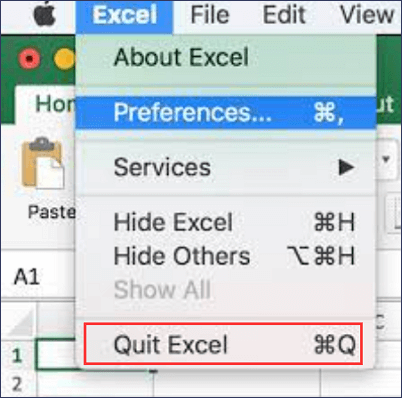
Fix 2. Starta om Mac
- Gå till "Apple-menyn > starta om".
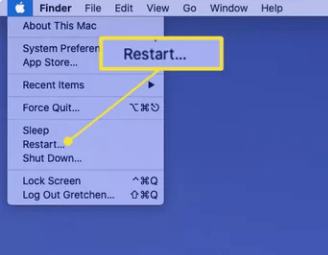
Fix 3. Ändra Excel-filformat på Mac
- Klicka på "Arkiv" från menyraden.
- I pop-out-menyn "Exportera till" väljer du "Excel".
- För att justera filformatet mellan XLSX och XLS, klicka på "Avancerade alternativ" och välj det du vill ha.
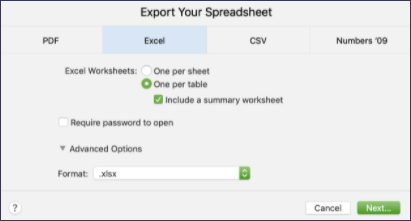
3 - Återställ Excel-fil när filformatet eller filtillägget inte är giltigt
Om din osparade Excel-fil inte kan öppnas eftersom filformatet eller filtillägget inte är giltigt, hur skulle du återställa osparade Excel-filer ? I det här fallet, prova de två sätten nedan.
1. Återställ osparade Excel Wordbook från tidigare versioner
Denna metod återställer bara förlorade filer till en tidigare version. Det betyder att du kan förlora några ändringar du kan ha gjort i dokumentet.
Steg 1. Högerklicka på den otillgängliga Excel-filen och välj "Egenskaper".
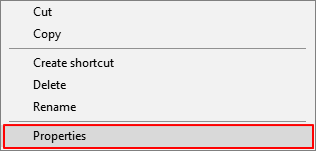
Steg 2. Öppna fliken "Föregående version" för att lista alla tidigare lagrade versioner av Excel-filen.
Steg 3. Välj den senaste versionen och klicka på "Återställ" för att hämta kalkylarket.
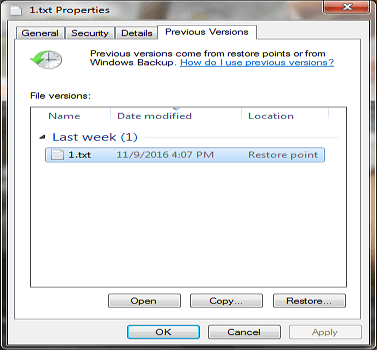
2. Återställ osparad Excel-fil med autoåterställning
Den här metoden fungerar bara om du har aktiverat funktionen AutoSpara i Microsoft Excel. Den här funktionen är också användbar för att återställa osparade Word-dokument.
Steg 1. Öppna Office Excel och gå till "Arkiv"-fliken > klicka på "Info".
Steg 2. Förutom Hantera versioner, du kommer att se alla automatiskt sparade versioner av din fil.
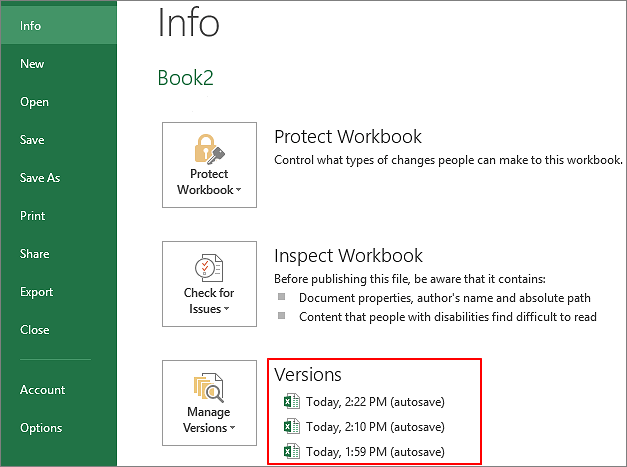
Steg 3. Öppna filen i Excel och klicka på "Återställ".
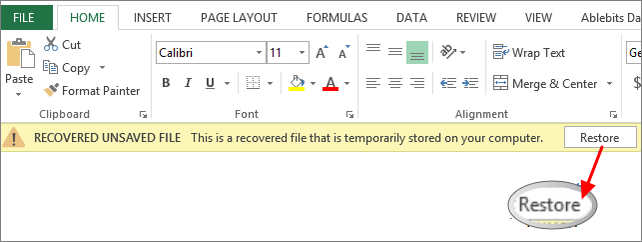
Steg 4. Spara filen med ett nytt filnamn och ställ in filtillägget som .xlsx.
4 - Viktiga tips för att förhindra att Excel-fil går förlorad
Det finns många sätt att förhindra dataförlust. Om du har förlorat viktiga Excel-filer på grund av oavsiktlig radering, hårddiskformatering eller virusattacker, kan du använda dataåterställningsverktyget för att hämta förlorad data. En annan viktig punkt för att undvika dataförlust är att säkerhetskopiera din Excel-fil regelbundet.
1. Återställ raderad eller förlorad Excel-fil med programvara för filåterställning
Förutom att återställa osparade Excel som orsakats av Excel-kraschar när de sparas eller av andra orsaker, kanske många användare vill återställa förlorade excel-kalkylblad orsakade av oavsiktlig radering, OS-krasch, hårddisk skadad/skadad eller förlorad partition. I dessa fall måste du ta till ett professionellt filåterställningsverktyg för att få hjälp. Och EaseUS filåterställningsprogram är värt att prova. Det låter dig återställa raderade DOC/DOCX, XLS/XLSX, PPT/PPTX, PDF, CWK, HTML/HTM, INDD, EPS, etc. med några få klick.
Ge det ett försök att få tillbaka ditt förlorade Excel direkt:
Step 1. Starta programmet EaseUS filåterställning på din Windows-dator. Välj den exakta platsen där du tappade bort filerna och klicka på knappen Skanna.

Step 2. Programvaran kommer omedelbart att börja skanna enheten och de raderade filerna kommer snart att visas. Om du hittar filerna du behöver under skanningen kan du stoppa genomsökningen. För att snabbt hitta målfilen kan du använda filformatfiltret.

Step 3. Välj filer, som Word, Excel, PDF, foton, videor eller e-postmeddelanden och klicka på knappen "Återställ". Du kan söka efter en annan plats för att behålla de återställda filerna.

2. Säkerhetskopiera Excel-fil automatiskt
Om du ändrar och ändrar ditt kalkylblad ofta är det en bra idé att aktivera funktionen AutoSpara. Eller så kan du manuellt kopiera och säkerhetskopiera din fil till en annan säker plats i händelse av olyckor.
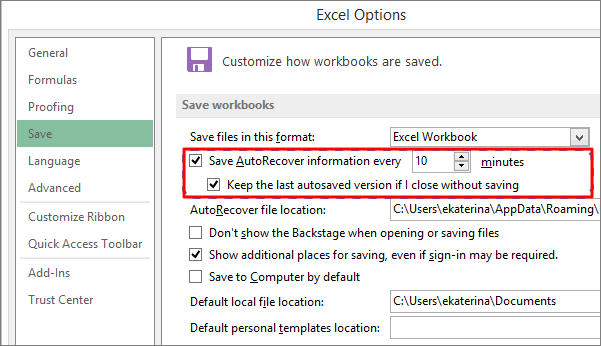
Slutord
"Excel kan inte öppna filen '(filnamn)' .xlsx eftersom filformatet för filtillägget inte är giltigt" är ett normalt fel som du kan möta när du öppnar en Excel-fil. Med hjälp av ovanstående metoder kan detta fel enkelt lösas utan dataförlust.
Om Excel inte kan öppna filproblemet beror på filkorruption, EaseUS filreparationsverktyg kan hjälpa dig att fixa och återställa Excel-filen med några få klick ganska snabbt. Den är bra på att reparera foton, videor, dokument och andra filer på hårddisken, SD-kortet, minneskortet eller något annat lagringsmedium. Oavsett om de försvinner eller finns på dina enheter. Det är värt ett försök.
Vanliga frågor
Följande fyra vanliga frågor är extremt relevanta för felet "Excel kan inte öppna filen eftersom filformatet eller filtillägget inte är giltigt". Om du också har något av dessa problem kan du hitta metoderna här.
Hur fixar jag att filformatet eller filtillägget inte är giltigt?
Du kan försöka åtgärda felet "Excel kan inte öppna filen eftersom filformatet eller filtillägget inte är giltigt" genom att ändra filtillägget:
Steg 1. Öppna din Excel-fil. I aktivitetsfältet väljer du "File" och sedan "Alternativ" > "Exportera" > "Ändra filtyp".
Steg 2. Du kan direkt ändra filtillägget beroende på vilken version av Excel som är installerad. Klicka på "Spara som". Kontrollera sedan om felet "Excel kan inte öppna filen" är löst eller inte.
Hur återställer jag ett Excel-filformat eller filtillägg som inte är giltigt?
Du kan lagra Excel - filformatet igen, eller så är filtillägget inte giltigt från tidigare versioner.
Välj den skadade filen. Högerklicka på den och klicka på "Egenskaper" > "Föregående version". En lista över tidigare versioner kommer att visas; du måste välja det alternativ du är intresserad av och klicka på "Återställ" för att återställa. Tidigare versioner kommer från filhistorik eller återställningspunkter.
Vad betyder filtillägget inte giltigt?
"Excel kan inte öppna filen '( filnamn) '.xlsx eftersom filformatet för filtillägget inte är giltigt " är ett vanligt fel som många användare kan stöta på när de öppnar en .xlsx-fil, särskilt när de öppnar ett kalkylblad som mottagits via e-post. De möjliga orsakerna till detta problem kan vara:
- Excel-filen är korrupt eller skadad.
- Excel-filen är inte kompatibel med den version av MS Excel du använder.
Varför kan jag inte öppna en XLSX-fil?
När Excel-filen är skadad, inte kompatibel med Excel-versionen, infekterad av viruset eller tagits emot via e-post, är detta de vanligaste orsakerna till problemet "Excel kan inte öppna filen eftersom filformatet eller filtillägget inte är giltigt". Om något av dessa problem uppstår kan du inte öppna filen XLSX.
Was This Page Helpful?
Relaterade Artiklar
-
Gratis | Hur man reparerar skadade Excel-filer med Excel Repair Tool (.XLS/.XLSX)
![author icon]() /2022/09/21
/2022/09/21 -
Hur man dekrypterar en fil utan lösenord, certifikat och nyckel
![author icon]() /2022/09/21
/2022/09/21 -
Hur man använder CMD för att ta bort virus från valfri enhet i Windows 10/11
![author icon]() /2022/09/21
/2022/09/21 -
Hur man återställer formaterad hårddisk gratis
![author icon]() /2022/09/21
/2022/09/21
